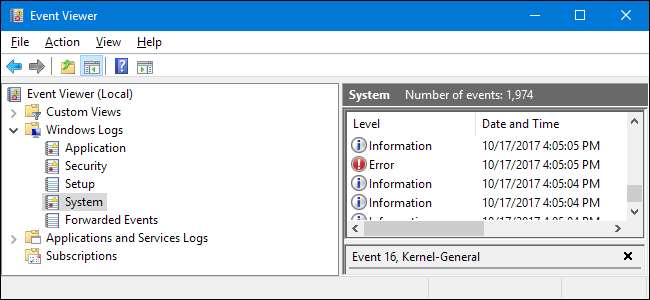
L'Observateur d'événements Windows affiche un journal des messages d'application et système, y compris les erreurs, les messages d'information et les avertissements. C’est un outil utile pour résoudre toutes sortes de problèmes Windows.
Notez que même un système fonctionnant correctement affichera divers avertissements et erreurs dans les journaux que vous pouvez parcourir avec l'Observateur d'événements. Les fraudeurs utilisent même ce fait à l'occasion pour tromper les gens en leur faisant croire que leur système a un problème que seul le fraudeur peut résoudre. Dans une escroquerie infâme, une personne prétendant être de Microsoft téléphone à quelqu'un et lui demande d'ouvrir l'Observateur d'événements. La personne est sûre de voir des messages d'erreur ici, et le fraudeur demandera son numéro de carte de crédit pour les corriger.
En règle générale, en supposant que votre PC fonctionne correctement, vous pouvez ignorer à peu près les erreurs et les avertissements qui apparaissent dans l'Observateur d'événements. Cela dit, cela vaut la peine d’avoir une connaissance de base de l’outil et de savoir quand il peut vous être utile.
Lancement de l'observateur d'événements
Pour lancer l'Observateur d'événements, appuyez simplement sur Démarrer, tapez «Observateur d'événements» dans la zone de recherche, puis cliquez sur le résultat.
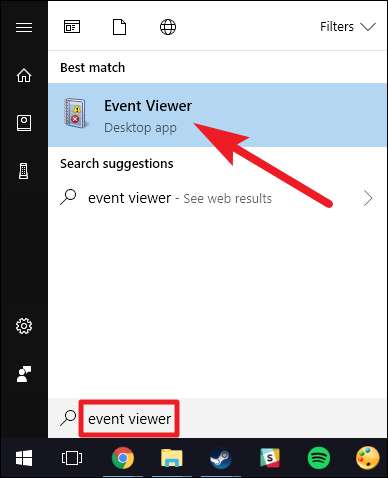
Les événements sont placés dans différentes catégories, chacune étant liée à un journal que Windows conserve sur les événements concernant cette catégorie. Bien qu'il existe de nombreuses catégories, la grande quantité de dépannage que vous voudrez peut-être faire concerne trois d'entre elles:
- Application: Le journal des applications enregistre les événements liés aux composants du système Windows, tels que les pilotes et les éléments d'interface intégrés.
- Système: Le journal système enregistre les événements liés aux programmes installés sur le système.
- Sécurité: Lorsque la journalisation de la sécurité est activée (elle est désactivée par défaut dans Windows), ce journal enregistre les événements liés à la sécurité, tels que les tentatives de connexion et l'accès aux ressources.
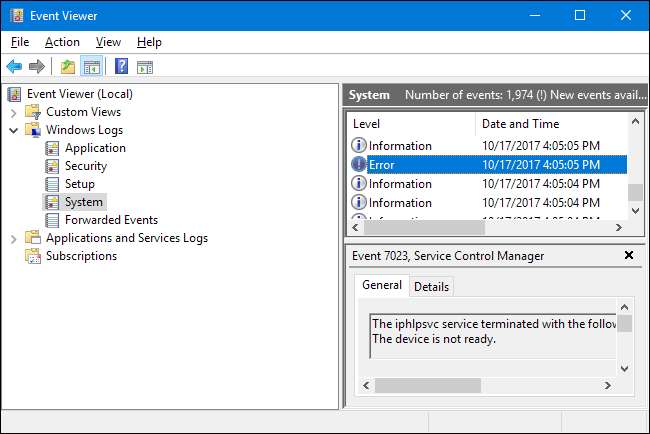
Ne paniquez pas!
Vous êtes sûr de voir des erreurs et des avertissements dans l'Observateur d'événements, même si votre ordinateur fonctionne correctement.
L'Observateur d'événements est conçu pour aider les administrateurs système à garder un œil sur leurs ordinateurs et à résoudre les problèmes. S'il n'y a pas de problème avec votre ordinateur, les erreurs ici ne seront probablement pas importantes. Par exemple, vous verrez souvent des erreurs qui indiquent qu’un programme a planté à un moment donné (il y a peut-être des semaines) ou qu’un service n’a pas pu démarrer avec Windows, mais a probablement été démarré lors d’une tentative ultérieure.
Dans l'image ci-dessous, par exemple, vous pouvez voir qu'une erreur a été générée lorsque le service client Steam n'a pas pu démarrer en temps opportun. Cependant, nous n'avons eu aucun problème avec le client Steam sur l'ordinateur de test, il s'agit donc probablement d'une erreur ponctuelle qui s'est corrigée lors d'un lancement ultérieur.
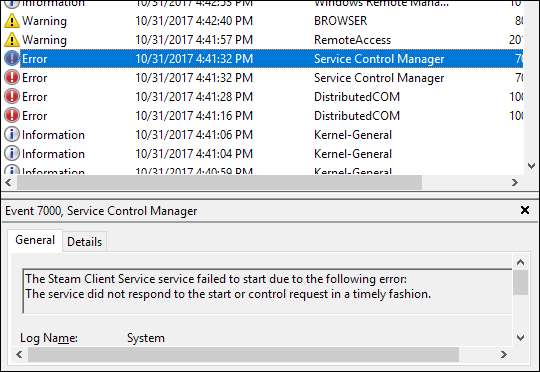
En théorie, d'autres applications sont également censées enregistrer les événements dans ces journaux. Cependant, de nombreuses applications n'offrent pas d'informations très utiles sur les événements.
Utilisations de l'Observateur d'événements
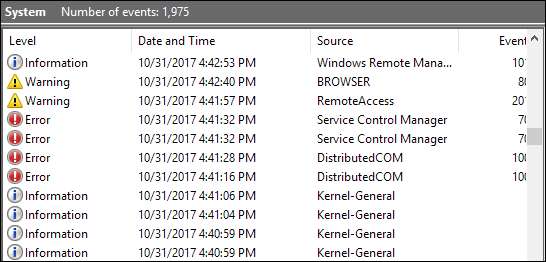
EN RELATION: Tout ce que vous devez savoir sur l'écran bleu de la mort
À ce stade, vous vous demandez probablement pourquoi vous devriez vous soucier de l'Observateur d'événements, mais il peut en fait être utile si vous résolvez un problème spécifique. Par exemple, si votre ordinateur est écran bleu ou un redémarrage aléatoire, l'Observateur d'événements peut fournir plus d'informations sur la cause. Par exemple, un événement d'erreur dans la section Journal système peut vous informer du pilote matériel en panne, ce qui peut vous aider à identifier un pilote bogué ou un composant matériel défectueux. Recherchez simplement le message d'erreur associé à l'heure à laquelle votre ordinateur a gelé ou redémarré. Un message d'erreur concernant un gel de l'ordinateur sera marqué comme critique.
Vous pouvez également rechercher des identifiants d'événements spécifiques en ligne, ce qui peut vous aider à localiser des informations spécifiques à l'erreur que vous rencontrez. Double-cliquez simplement sur l'erreur dans l'Observateur d'événements pour ouvrir sa fenêtre de propriétés et recherchez l'entrée «ID d'événement».
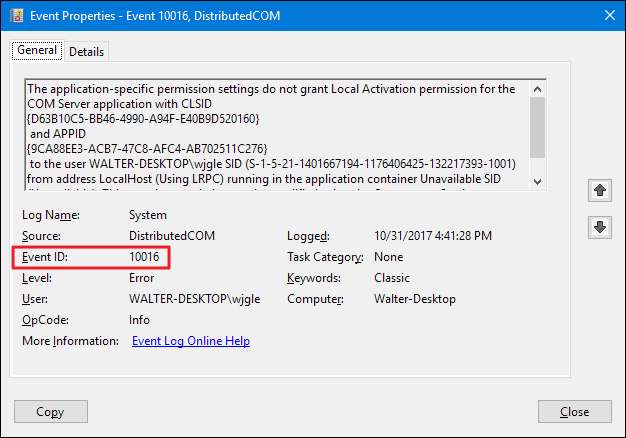
Il existe également d'autres utilisations intéressantes de l'Observateur d'événements. Par exemple, Windows garde une trace du temps de démarrage de votre ordinateur et le consigne dans un événement, afin que vous puissiez utilisez l'Observateur d'événements pour trouver l'heure de démarrage exacte de votre PC. Si vous utilisez un serveur ou un autre ordinateur qui devrait rarement s’arrêter, vous pouvez activer le suivi des événements d'arrêt . Chaque fois que quelqu'un arrête ou redémarre l'ordinateur, il devra fournir une raison. Vous pouvez afficher chaque arrêt ou redémarrage du système et sa raison dans l'Observateur d'événements.
EN RELATION: Comment utiliser l'Observateur d'événements pour trouver l'heure de démarrage de votre PC







